
重装系统win7步骤光盘一键安装教程
时间:2023-02-06 11:56:49
有网友问小白小编关于重装系统win7步骤光盘一键安装教程,其实现在安装系统方法还是不少但是光盘安装是比较简单,那重装系统win7步骤光盘一键安装教程有哪些呢?下面就让小白小编给大家介绍关于重装系统win7步骤光盘一键安装教程吧。
1.电脑自动重启后出现下图提示,请按键盘任意键从光驱启动电脑。
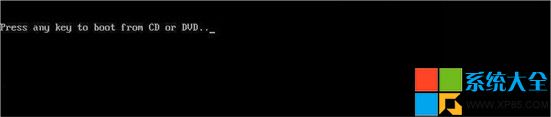
重装系统win7步骤光盘一键安装教程图1
2.电脑从光驱启动后开始加载安装程序文件
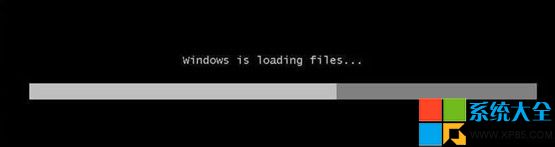
重装系统win7步骤光盘一键安装教程图2
3.安装程序文件加载完成后出现Windows7安装界面,因为Windows7安装光盘是简体中文的,所以这里全部选择默认值,点击下一步。

重装系统win7步骤光盘一键安装教程图3
4.点击现在安装按钮开始安装。
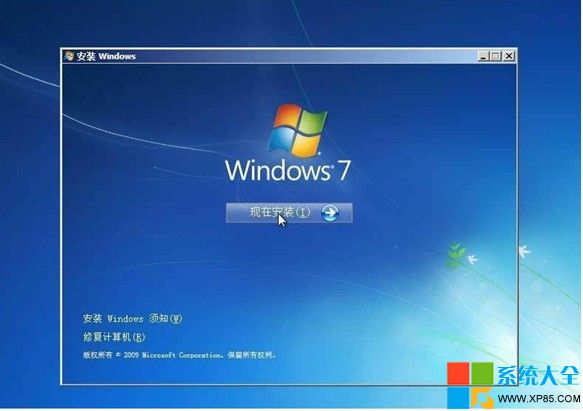
重装系统win7步骤光盘一键安装教程图4
5.出现许可协议条款,在“我接受许可条款”前面打上勾,接着下一步。
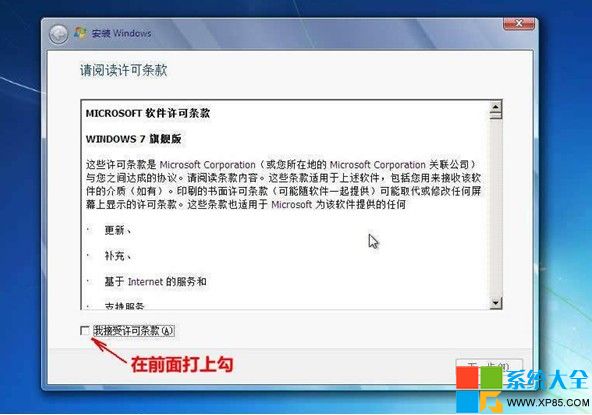
重装系统win7步骤光盘一键安装教程图5
6.出现安装类型选择界面,因为我们不是升级,所以选择自定义(高级)选项
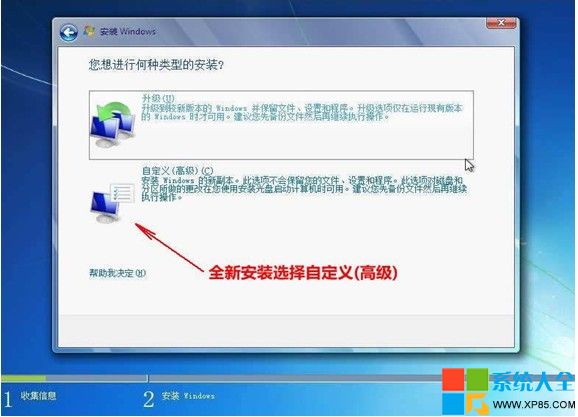
重装系统win7步骤光盘一键安装教程图6
7.出现安装位置选择界面,在这里选择安装系统的分区,如果要对硬盘进行分区或格式化操作,点击驱动器选项(高级)。
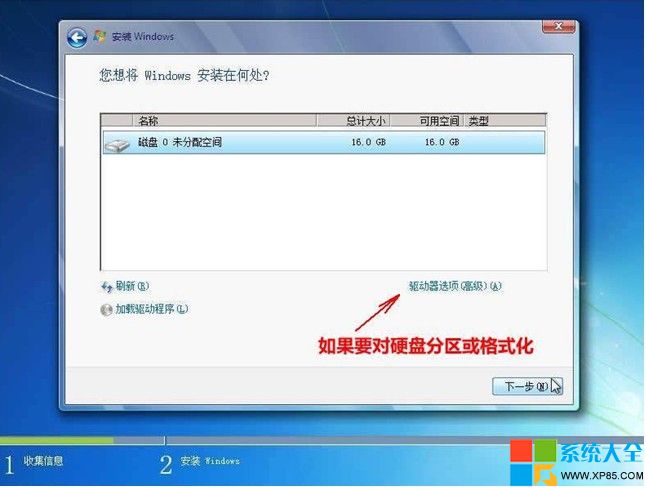
重装系统win7步骤光盘一键安装教程图7
8.这里可以对硬盘进行分区,也可对分区进行格式化。选择好安装系统的分区后,点击下一步。
由于Windows7在安装时会自动对所在分区进行格式化,所以这里我们可以无需对安装系统的分区进行格式化。
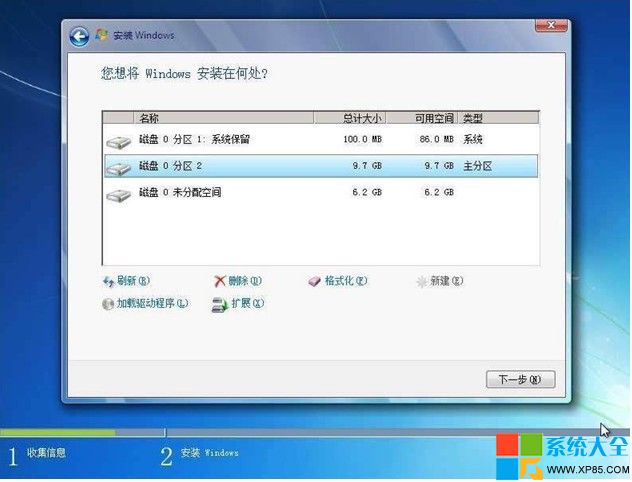
重装系统win7步骤光盘一键安装教程图8
9.Windows7开始安装。
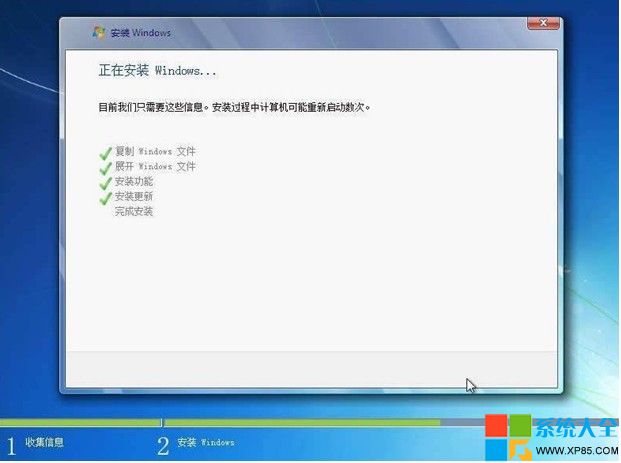
重装系统win7步骤光盘一键安装教程图9
10.安装完成后,电脑需要重新启动。
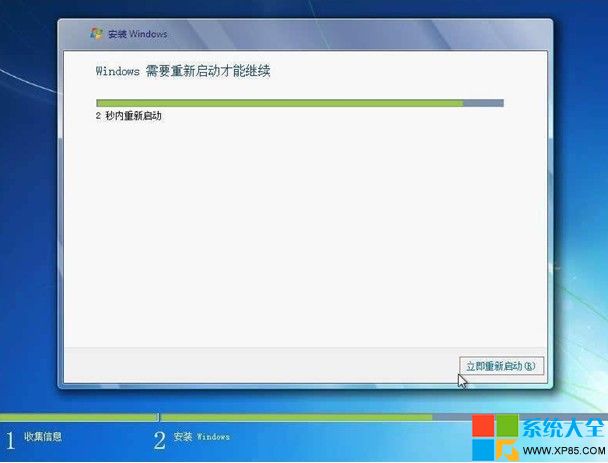
重装系统win7步骤光盘一键安装教程图10
11.电脑重新启动后开始更新注册表设置。
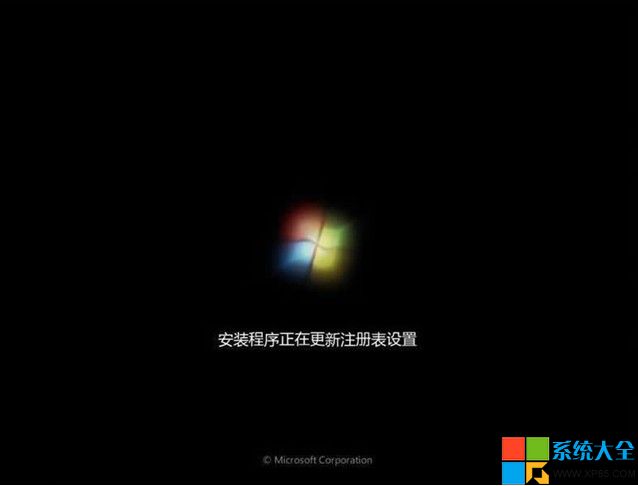
重装系统win7步骤光盘一键安装教程图11
12.启动服务。

重装系统win7步骤光盘一键安装教程图12
13.这时才进入最后的完成安装阶段。
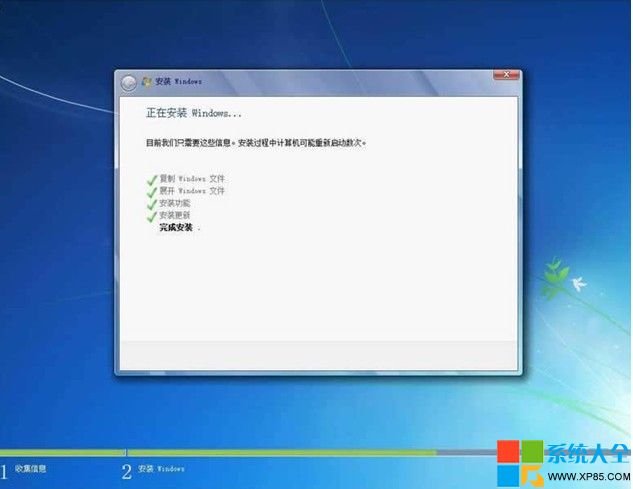
重装系统win7步骤光盘一键安装教程图13
14.完成安装阶段完成后,电脑需要重新启动。

重装系统win7步骤光盘一键安装教程图14
15.电脑重新启动后,安装程序为首次使用计算机做准备。
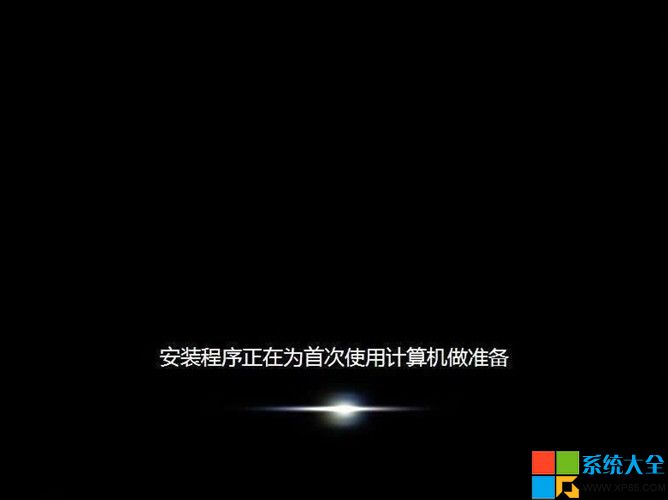
重装系统win7步骤光盘一键安装教程图15
16.输入用户名和计算机名称,点击下一步。
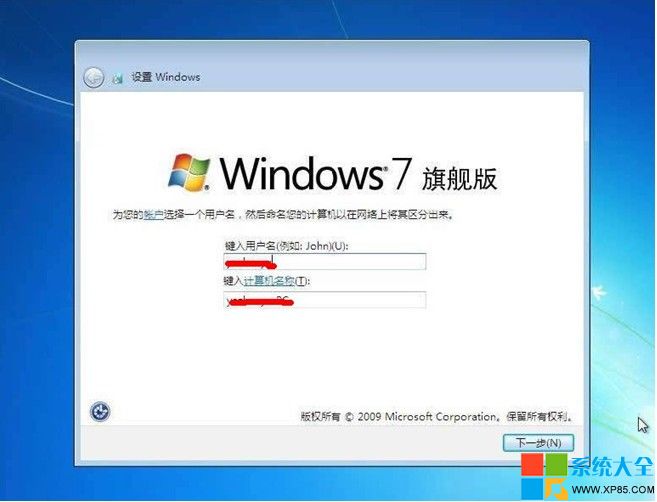
重装系统win7步骤光盘一键安装教程图16
17.为帐户设置密码,如果这里不设置密码(留空),以后电脑启动时就不会出现输入密码的提示,而是直接进入系统
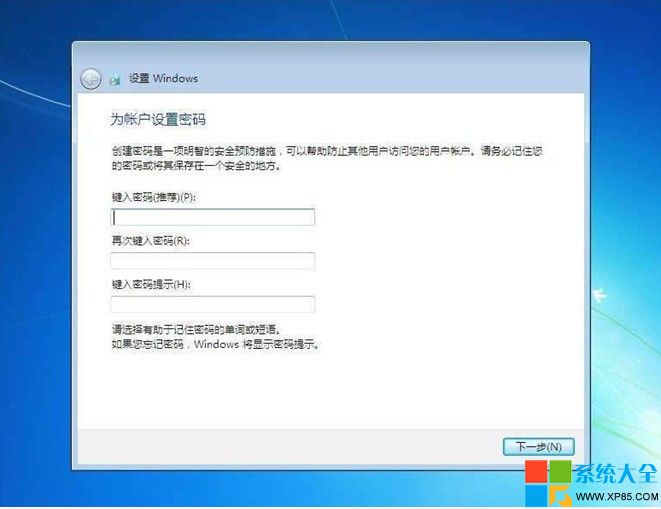
重装系统win7步骤光盘一键安装教程图17
18.设置系统更新方式,建议选择推荐的选项。
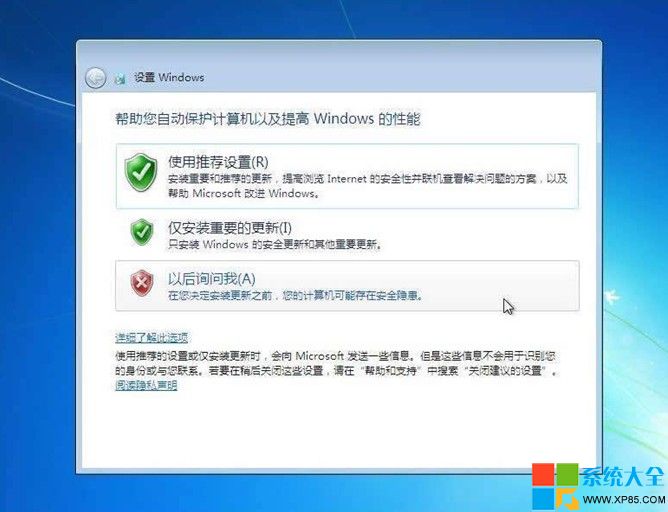
19.设置电脑的日期和时间。
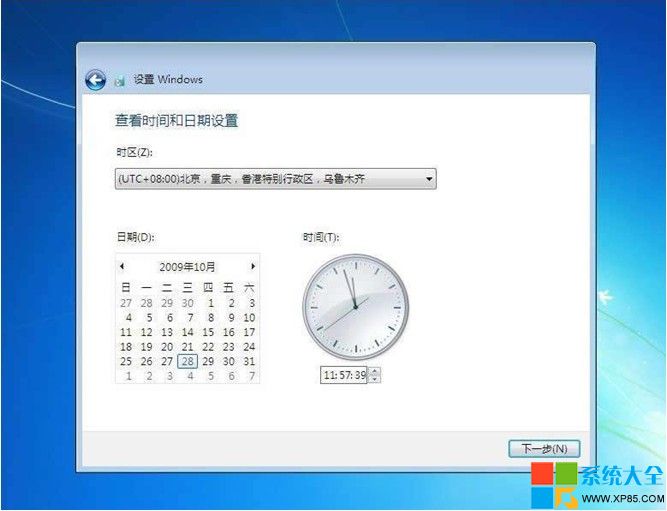
重装系统win7步骤光盘一键安装教程图18
20.设置网络位置,有家庭、工作和公用三个选项,其中家庭网络最宽松,公用网络最严格,根据自己的实际情况进行选择。
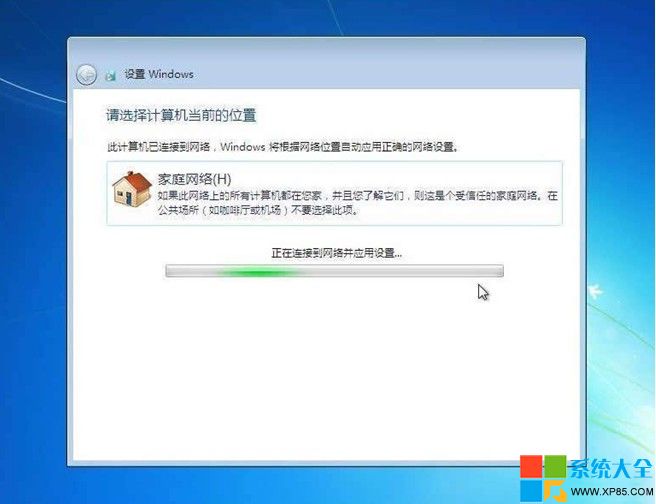
重装系统win7步骤光盘一键安装教程图19
21.完成设置。
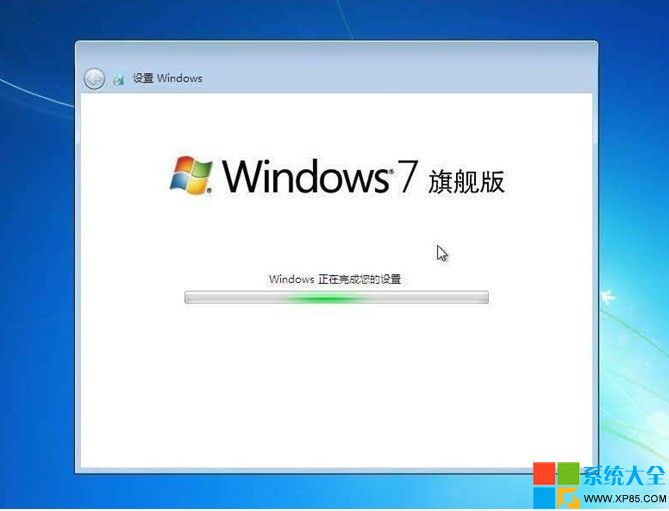
重装系统win7步骤光盘一键安装教程图20
22.准备桌面。

重装系统win7步骤光盘一键安装教程图21
23.欢迎界面,开始登录系统。
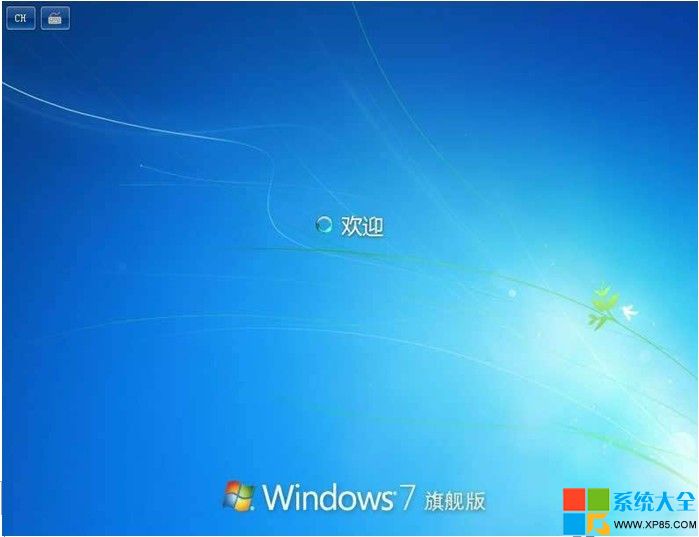
重装系统win7步骤光盘一键安装教程图22
关于重装系统win7步骤光盘一键安装教程到这里就全部结束了,但是大家有没有了解呢?其实关于重装系统win7步骤光盘一键安装教程是非常简单的,大家有win7电脑装系统教程需要的可以学习起来哦,好了,如果想了解更多其他的系统安装的资讯敬请关注小白官网吧。

剑士沙漠光属于一个打续航、打抗伤的体系,这个阵容的双月蚀的羁绊能最大程度的帮助队友打出伤害叠加的效果,沙漠、剑士作为核心的输出牌,召唤使线的英雄能更好的帮助队友抗伤、打输出,阵容的进攻能力可观,三光体系还能互相加续航。

坎公骑冠剑3-1怎么过?坎公骑冠剑3-1怎么通关?很多新来的朋友还不知道坎公骑冠剑3-1的通关方法,今天就为大家带来坎公骑冠剑3-1三星通关技巧!

就是玩是什么梗?有不少网友最近应该刷到了很多就是玩的视频,那么就是玩是什么梗。小编已经帮大家准备好了相关内容,希望可以帮助到大家,小编一起来看看吧。 就是玩是什么梗 一

一些动物朋友会在特定的玩具下做出特别动作,驼鹿+天蓝怪沙袋;北极兔+雪兔子;黑背胡狼+轮胎堆;猫爬架+黑豹;水果冰+猛犸等等。

本文网小编给大家分享如何制作优酷原创视频?教会大家可以制作哪些类型的原创视频视频后期制作说起来仿佛难以,但事实上很容易,有多非常容易,事实上便是一玩游戏聊聊天,或是做个视频语音实例教程或游戏视频解说。 01、 手机游戏原创: 下载一个优酷客户端,有一个辅助工具,点开之后如下图,有一个桌面录制和一个游戏录制,游戏下载当然是选游戏录制了,要想添加优酷视频共享方案得话,提议先选好玩的游戏,当然,你的手机游戏水准還是次之,关键的是你的演讲口才,对于视频录制的如何解读,提议先去优酷视频首先看一些游戏下载,学习解读,
![uc下载的视频怎么转换成mp4?uc下载的视频转换成mp4的操作方法[多图]](https://pic.wm300.com/uploads/allimg/220829/1_0R912040CT2.jpg)
uc下载的视频怎么转换成mp4?uc下载的视频转换成mp4的操作方法,uc浏览器是一款非常便捷的搜索浏览服务软件,用户只需要使用手机一键下载就可以马上使用了,无需任何的插件,是一款非常便捷的服务软件,当然也有非常多的用户使用这款软件进行资源的下载,这样无需流量就可以马上使用了,操作非常的方...

天气预报雷达app是一款服务项目很暖心的天气预报综合服务平台。天气预报雷达app适用半个月内的天气查寻,天气预报雷达app不但能够查寻天气,并且天气预报雷达app还能获得各种各样生活小提示! 手机软件详细介绍 天气预报雷达app是一款全新升级的天气预报服务项目手机软

中国桥牌在线app是是一款在线桥牌竞技平台,平台拥有中高级水平机器人,多样种类比赛,桥牌竞技等等功能,可以给予用户超棒的桥牌体验。

超级魔幻粒子世界app是一款酷炫的手机运用软件,软件拥有蝴蝶粒子,经典粒子,漩涡粒子,七彩粒子等,可以让玩家畅享炫酷粒子激情与乐趣,需要的朋友们赶快下载吧! 软件介绍 超震

电池防爆大师app下载-电池防爆大师app是一款手机电池呵护应用。电池防爆大师app可以检测并修复电池问题,监控电池温度,一键降温,避免电池高温,您可以免费下载安卓手机电池防爆大师。











